Flickr ist eine sehr beliebte Foto-Hosting-Site mit einer Foto-Upload-Rate von etwa 7.000 Fotos pro Minute. Es gibt viele von Benutzern erstellte Gruppen, die es Menschen mit ähnlichen Interessen ermöglichen, sich zu treffen und ihre Fotos zu teilen, die diese Interessen widerspiegeln, z.
In diesem Artikel erfahren Sie, wie Sie für alle Ihre eigene Flickr-Fotogruppe erstellen und verwalten.
Schritte

Schritt 1. Gehen Sie zu Flickr.com
Wenn Sie eingeloggt sind, gelangen Sie auf Ihre 'Home'-Seite. Wenn nicht, melden Sie sich an.
Klicken Sie auf "Gruppe"

Schritt 2. Scrollen Sie von Gruppen nach unten zu Neue Gruppe erstellen

Schritt 3. Wählen Sie die Art der Gruppeneinstellung (privat, öffentlich (nur Einladung) oder öffentlich)
In diesem Artikel erfahren Sie, wie Sie eine öffentliche Gruppe erstellen.

Schritt 4. Benennen Sie Ihre Gruppe und wählen Sie die Gruppensicherheitsstufe (ob mit Altersbeschränkung (18+) oder nicht)
Versuchen Sie, einen Gruppennamen zu verwenden, der für Personen sinnvoll ist, die nach Ihrem Interesse suchen oder nach den Arten von Fotos, die Sie darin gruppieren möchten. Drücken Sie Weiter.

Schritt 5. Klicken Sie oben auf "Gruppen", um Ihre Gruppen anzuzeigen
Ihre neue Gruppe sollte nun erscheinen. Gehen Sie zur Administrationsseite Ihrer Gruppe (klicken Sie auf die Registerkarte Administration unter dem Namen Ihrer Gruppe) und treffen Sie alle erforderlichen administrativen Entscheidungen.

Schritt 6. Kontrollieren Sie die Anzeigeebene der Besucher der Gruppe
Unter Datenschutz können Sie auswählen, was Sie Nichtmitgliedern anzeigen möchten.

Schritt 7. Wählen Sie aus, wie die verschiedenen Mitgliedsstufen genannt werden sollen (unter Mitgliedschaft)

Schritt 8. Beginnen Sie damit, Ihre Gruppe interessant zu machen
Klicken Sie auf Etwas hinzufügen? befindet sich auf der Gruppenhomepage. Dadurch gelangen Sie zu Ihrem Fotostream und Sie können von dort aus Fotos für die Gruppe auswählen. Es können bis zu sechs Fotos gleichzeitig hinzugefügt werden und Sie können das Suchfeld verwenden, um relevante Tags auf Ihren Fotos zu finden. Sehen Sie sich das Dropdown-Feld unter den Worten Ihr Fotostream an; es zeigt Ihnen, dass Fotos abgerufen werden können von:
- Alle Ihre Artikel
- Deine Sets
- Fotos, die an einem bestimmten Datum hochgeladen wurden
- Ihre Gruppen
- Mit Geotags versehene oder nicht mit Geotags versehene Elemente.
Video - Durch die Nutzung dieses Dienstes können einige Informationen an YouTube weitergegeben werden
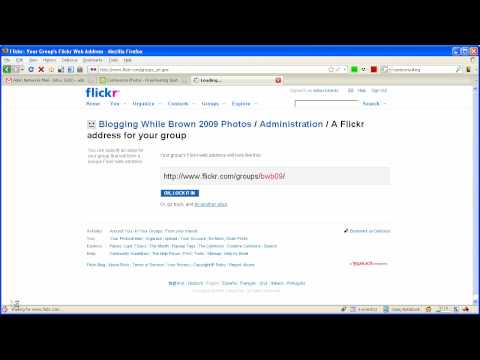
Tipps
-
Warum eine private oder eine öffentliche Gruppe wählen? Hier einige Gedanken:
- Eine private Gruppe eignet sich für Familie, Freunde und Gruppen von Freunden. Nur diese (eingeladenen) Personen werden die Fotos innerhalb der Gruppe jemals sehen können. Dies kann wichtig sein, wenn Sie Fotos von Familienmitgliedern, Kindern, Ihrem Zuhause usw. teilen und nicht möchten, dass die Außenwelt diese Fotos sieht. Private Gruppen werden bei Gruppensuchen nicht angezeigt.
- Eine öffentliche Gruppe ist ideal für jedes Thema, bei dem Sie eine öffentliche Diskussion anregen möchten. Beispielsweise sind Gruppen über Reisen, Rezepte, Hobbys und dergleichen offensichtliche Kandidaten für eine öffentliche Gruppe. Der öffentlichen Gruppe kann jeder beitreten, ohne nachfragen zu müssen. Als Administrator können Sie Diskussionen und Gruppenpools bei Bedarf für Nichtmitglieder ausblenden.
-
Wenn Sie Ihrer neuen Gruppe noch keine relevanten Fotos hinzufügen können, müssen Sie einige Fotos aufnehmen, um die Gruppe interessanter zu machen.
Eine öffentliche Gruppe auf Einladung ist ideal für eine kleine Gruppe, über die Sie die Kontrolle über die Mitgliedschaft behalten möchten. Die Gruppe selbst kann von jedem eingesehen werden, aber der Beitritt erfordert eine Einladung. Dies kann für einen örtlichen Verein, eine Hobbygruppe oder eine Schulgruppe nützlich sein







